Как установить VMware Player?
Я не могу установить VMwarePlayer 4.0.3 на Ubuntu 12.04 64Bit. Для версии 4.0.2 я нашел скрипт, который мне нужно запустить, и после этого я смог установить 4.0.2. Есть ли подобное решение для версии 4.0.3?
6 ответов
Я столкнулся с той же проблемой и смог заставить работать тот же патч, отредактировав номер версии в скрипте, который его применяет.
ВНИМАНИЕ: Я не знаю, о чем говорю, когда дело доходит до исправлений VMware, я просто сделал обоснованное предположение, которое, похоже, работает.
Хотите ли вы попробовать это сами, зависит от того, насколько вы склонны к риску. Но эй, ваша установка VMware Player уже сломана, верно? Я подумал, что в худшем случае я могу удалить и переустановить версию 4.0.2.
Я основал это на инструкциях, которые я нашел здесь: проблема компиляции плеера vmware. Чтобы свести это к самым простым шагам:
- Загрузите этот архив: http://weltall.heliohost.org/wordpress/wp-content/uploads/2012/01/vmware802fixlinux320.tar.gz
- Распакуйте архив в свой домашний каталог
- Отредактируйте файл patch-modules_3.2.0.sh. Ищите линию
plreqver=4.0.2и изменить его наplreqver=4.0.3 - Сохраните файл, затем запустите его.
sudo ./patch-modules_3.2.0.sh
Если вы уже запускали тот же патч в версии 4.0.2, вы можете получить эту ошибку: "/usr/lib/vmware/modules/source/.patched found. Вы уже исправили свои источники. Выход". Если вы видите это, просто удалите /usr/lib/vmware/modules/source/.patched файл и попробуйте еще раз.
Пожалуйста, не забудьте установить пакет исправлений: apt-get install patch, У моей установки по умолчанию последней Kubuntu не было этого, таким образом, я получил ошибку:
./patch-modules_3.2.0.sh: line 42: patch: command not found
Иногда проверка версии не проходит должным образом. В этом случае вы можете удалить его, удалив 4 строки после "unset product", все они начинаются с "[". Это снова может увеличить риск что-то сломать.
Поскольку VMware Player не предоставляется репозиториями, вы должны загрузить его здесь, на веб-сайте VMware.
Чтобы установить VMware Player, загрузите последнюю версию для своей архитектуры (более новые версии находятся вверху этого списка. То есть, если вы используете 32-разрядную версию Ubuntu, получите 32-разрядную версию, и если вы ' перезапустите 64-битную версию Ubuntu, получите 64-битную версию. Если вы не уверены, какую версию Ubuntu вы используете, нажмите Ctrl+Alt+T, чтобы открыть окно терминала, затем введите uname -m и нажмите ввод. Если это говорит x86_64вы используете 64-битную версию Ubuntu. Если это говорит i686вы используете 32-битную версию Ubuntu.
После завершения загрузки перейдите в папку, в которую вы загрузили его в Терминале. Вы можете сделать это с cd команда. Например, если вы положите его в свой Downloads папка, запустите:
cd ~/Downloads
(В Терминале ~ символ в начале пути к файлу обозначает вашу домашнюю папку.)
Теперь сделайте этот установочный файл исполняемым с chmod команда. В настоящее время VMware Player 4.0.3 Build 703057 является последней версией, поэтому для 32-разрядного установщика вы должны запустить:
chmod +x VMware-Player-4.0.3-703057.i386.txt
Или для 64-битного установщика вы должны запустить:
chmod +x VMware-Player-4.0.3-703057.x86_64.txt
(Для будущих версий соглашение об именах может измениться. В частности, установщики обычно называются .bundle скорее, чем .txt, поскольку они не являются настоящими текстовыми файлами. Просто используйте полное имя любого загружаемого вами файла.)
Установщику может потребоваться собрать и установить модули ядра, поэтому желательно убедиться, что у вас есть необходимые пакеты для этого. Бежать uname -r, Вывод должен заканчиваться на generic, generic-pae, server, или же virtual, Если это не заканчивается genericзаменить generic ниже, чем бы это ни закончилось.
sudo apt-get updatesudo apt-get install build-essential linux-headers-generic
Теперь запустите установщик. Вы должны запустить его как rootтак что пользуйтесь sudo:
sudo ./VMware-Player-4.0.3-703057.i386.txt
Или для 64-битной версии:
sudo ./VMware-Player-4.0.3-703057.x86_64.txt
Остальная часть процесса установки является ориентированной и графической. Пока вы должны были запустить установщик как rootобычно вам не нужно (и вообще не нужно) запускать VMware Player как root после того, как вы установили его. Иногда, после обновления вашего ядра или VMware Player, VMware Player может попросить вас разрешить ему собирать и устанавливать новые модули ядра в root, Это нормально.
Примечание: вы можете получить ошибку ядра при первом запуске, если это так, попробуйте:
cd /tmp
wget http://communities.vmware.com/servlet/JiveServlet/download/1553530-39784/patch-modules.sh
wget http://communities.vmware.com/servlet/JiveServlet/download/1553530-39785/vmware-7.1-2.6.35-3-generic.patch
sudo sh patch-modules.sh
Если это не сработает (и запрашивает местоположение патча), попробуйте следующее:
/tmp/patch-modules.sh
Эта дополнительная информация была взята отсюда, и все, что я сделал, это добавил /tmp/patch-modules.sh, Если это не работает, попробуйте обратиться к ссылке на форуме выше.
http://downloads.vmware.com/d/info/desktop_end_user_computing/vmware_player/4_0
Нажмите на загрузку, затем зарегистрируйте IT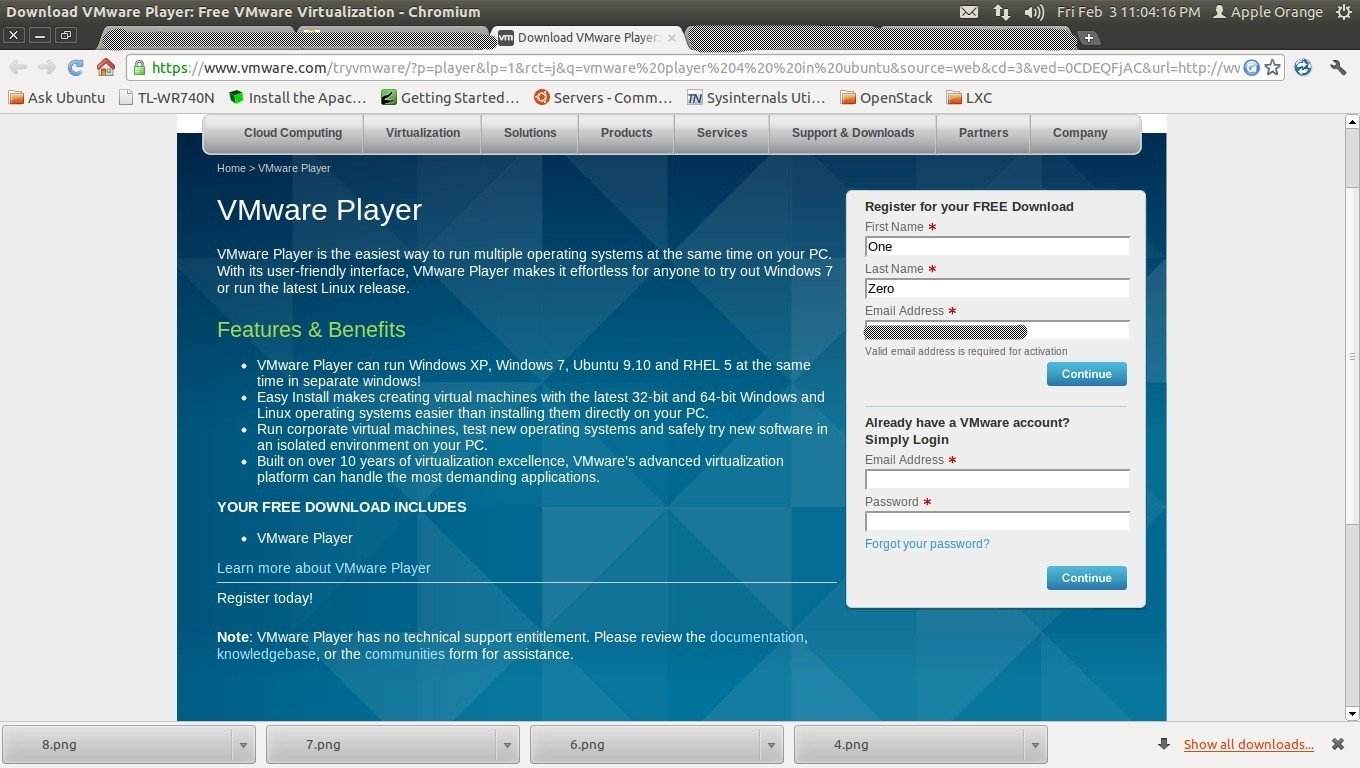 Завершите регистрацию
Завершите регистрацию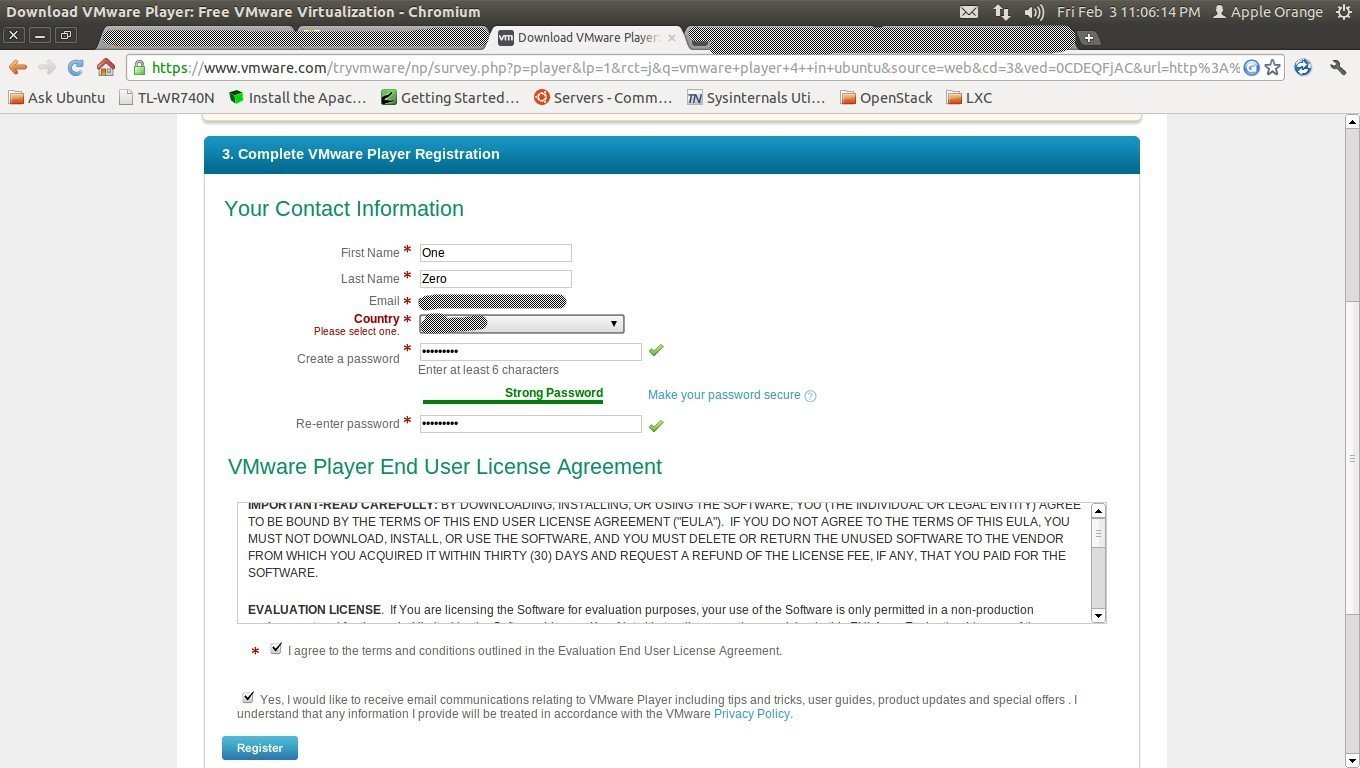 Затем скачайте версию, которую вы хотите, чтобы у меня была Ubuntu 11.10 x64 bit
Затем скачайте версию, которую вы хотите, чтобы у меня была Ubuntu 11.10 x64 bit 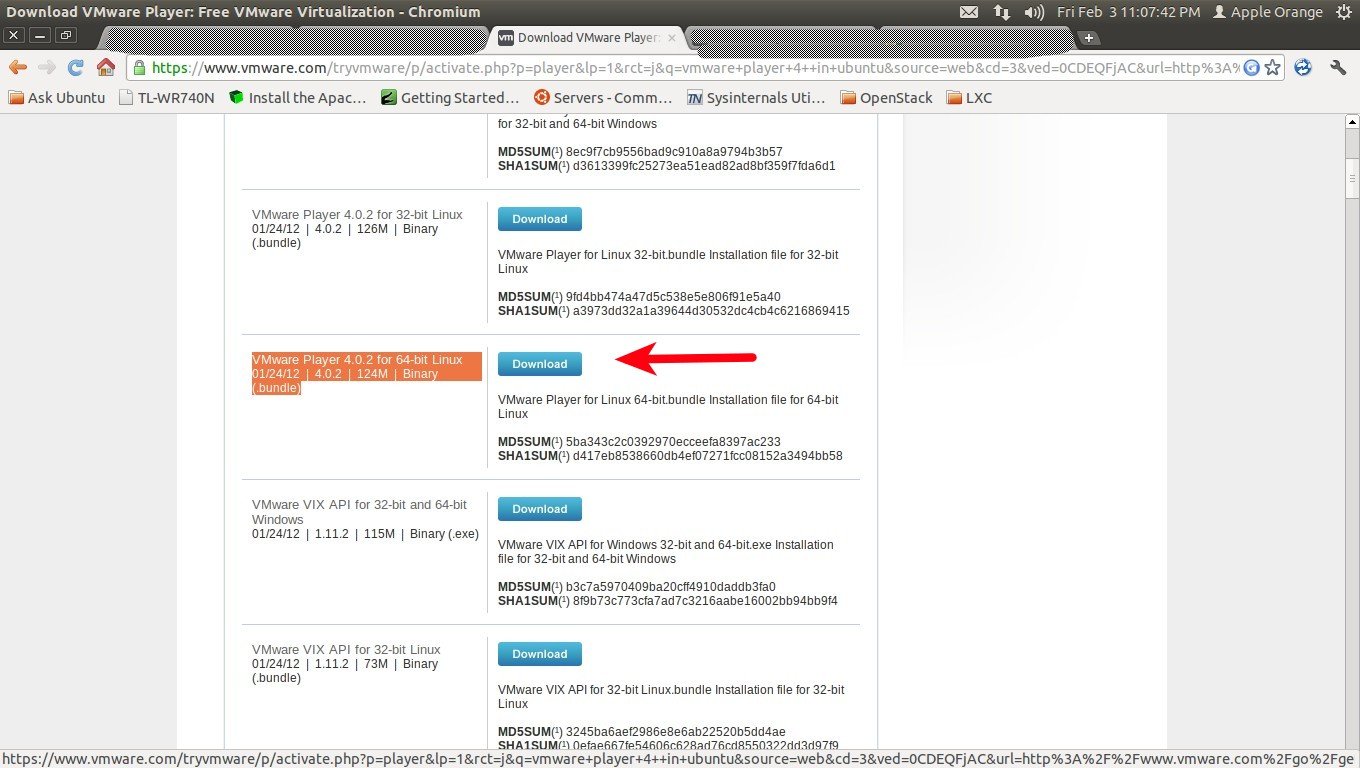 Скачать
Скачать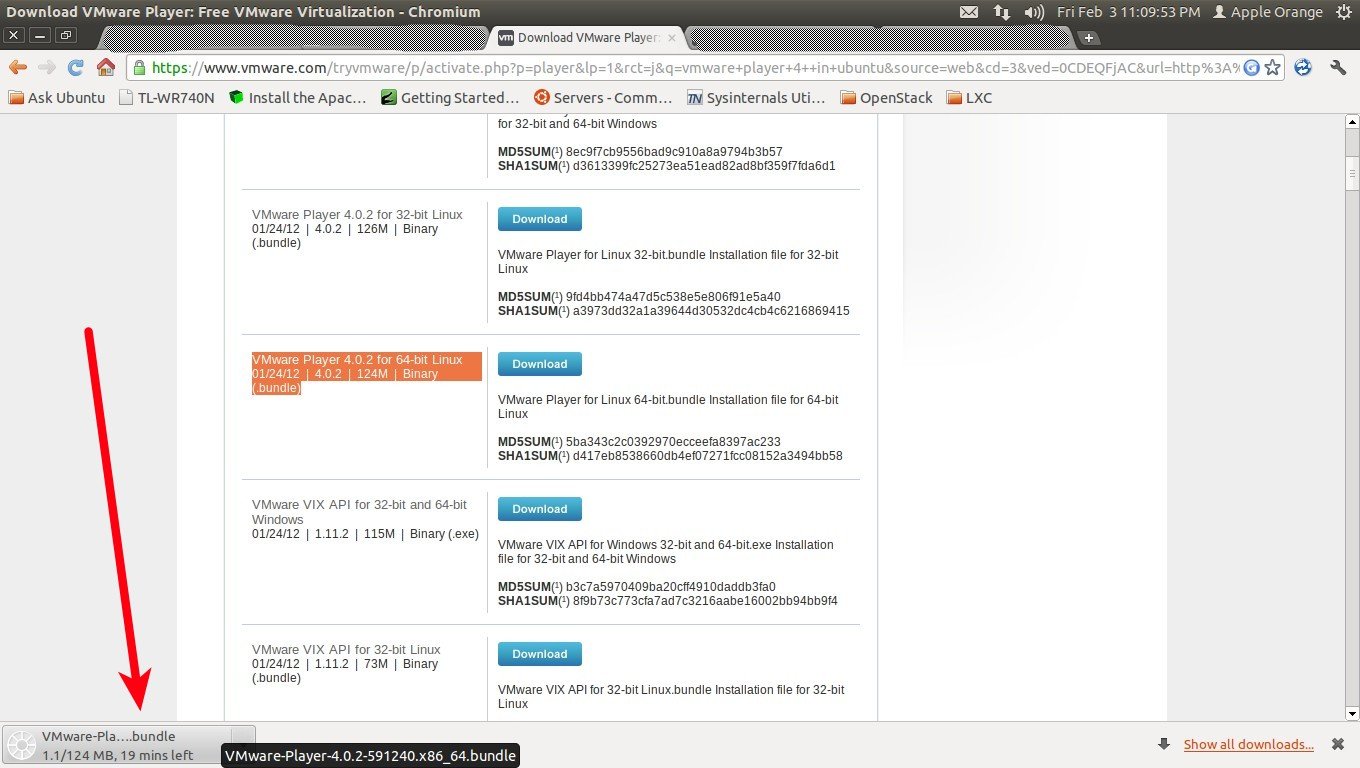 После загрузки, затем выполните следующую команду
После загрузки, затем выполните следующую команду
sudo apt-get install build-essential linux-headers-`uname -r`
затем перейдите в каталог загрузки
cd Download (full command will be cd /home/your-user-name/Download)
ls -l
gksudo bash ./VMware-Player-4.0.2-591240.x86_64.bundle
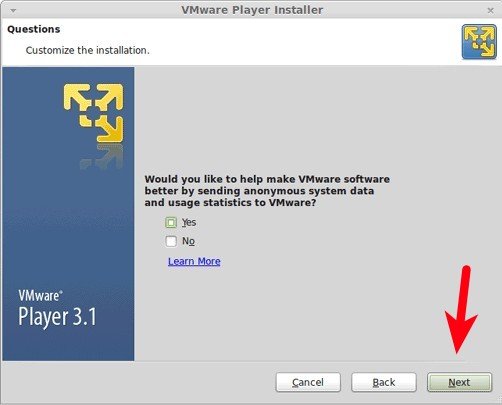
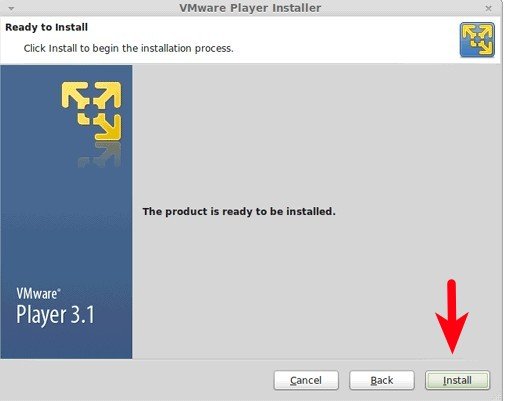
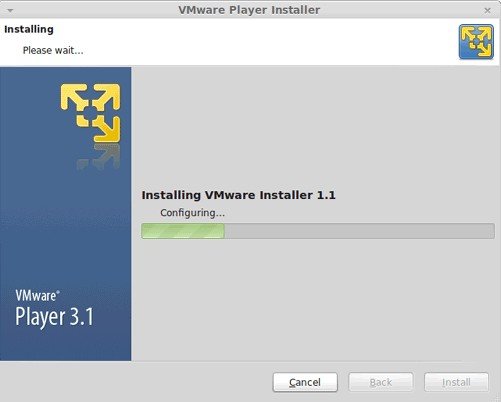
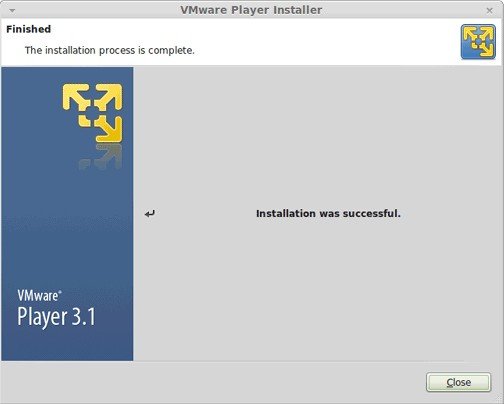
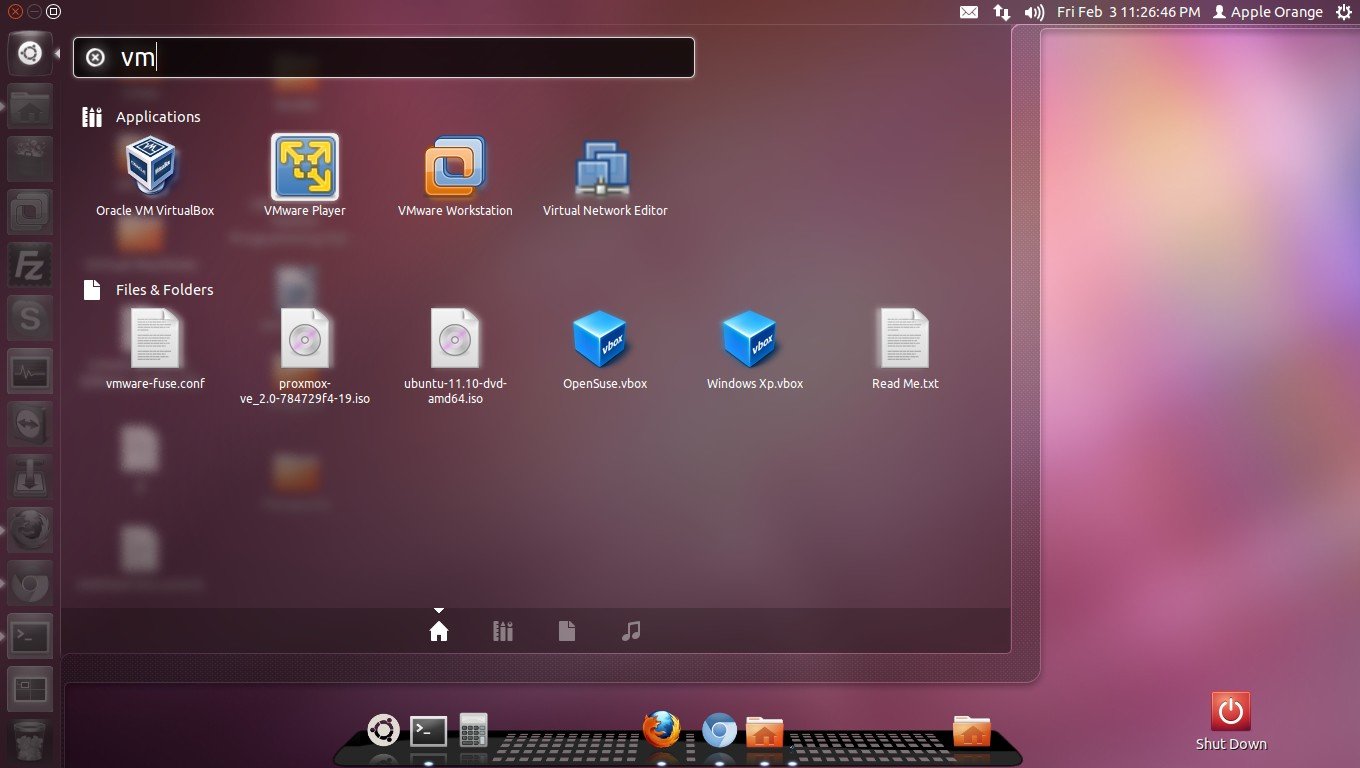
Помощь принята
http://www.howtoforge.com/how-to-install-vmware-player-on-ubuntu-11.04-linux-mint-11
Вы можете скачать Vmware плеер для Linux с официального сайта с .bundle как расширение.
После этого перейдите к загруженной папке в терминале.
Затем используйте команду:
sudo sh filename.bundle
это сделает оставшуюся работу.
Это сработало для меня.
Работает для разных версий, я протестировал его с версией 4.0.4.744019:
Бежать vmware-installer -l в консоли, чтобы получить номер версии.
Редактировать файл patch-modules_3.2.0.sh:
Найдите строку plreqver=4.0.2 и измените ее на plreqver=[скопируйте и вставьте номер версии, только трехзначный xxx ]
Удалите следующие строки:
unset product [-z "$ vmver"] && error "VMWare не установлена (правильно) на этом ПК" [[$vmver" == "workstation$vmreqver" ] && product="VMWare WorkStation" [ "$vmver" == "player$plreqver" ] && product="VMWare Player" [ -z "$product" ] && error "Извините, этот скрипт предназначен только для VMWare WorkStation $vmreqver или VMWare Player $ plreqver"
["
id -u"! =" 0 "] && error" Вы должны быть пользователем root для запуска этого скрипта " [ -f "$ptoken" ] && error "$ptoken found. Вы уже исправили свои источники " [! -D"$basedir" ] && error " Не найден каталог '$basedir' источника, переустановите $product" [! -F"$fpatch" ] && error " не найден $ fpatch ", Пожалуйста, скопируйте его в текущий каталог '$curdir'
Теперь запустите патч через sudo sh patch-modules_3.2.0.sh
Virtualbox аналогичен плееру VMware, но в отличие от плеера VMware он содержится в репозиториях. Преимущество извлечения из репозиториев заключается в том, что вам не нужно беспокоиться об обновлениях, они поставляются с регулярными обновлениями системы. Virtualbox может читать образы VMware.
Из командной строки apt-get install virtualboxили искать virtualbox в Центре программного обеспечения.
Если вы действительно хотите установить VMware Player, найдите установочный файл .deb для вашей архитектуры (32- или 64-разрядный). Обычно двойной щелчок запускает установку. В этом случае вы сами должны позаботиться обо всех обновлениях.